NERSA

Ringrazio Roserika
per avermi permesso di tradurre i suoi
tutorial
Il sito Ŕ chiuso

qui puoi trovare qualche risposta ai tuoi dubbi.
Se l'argomento che ti interessa non Ŕ presente, ti prego di segnalarmelo.
Questo tutorial Ŕ stato scritto con PSP X2 e tradotto con PSP X, ma pu˛ essere eseguito anche con le altre versioni di PSP.
Occorrente:
Materiale qui
Il materiale fa parte della collezione personale di Roserika.
Per favore, lascia intatto il copyright.
Filtri:
Se hai problemi con i filtri, ricordati della mia sezione filtri qui
Simple qui
Filters Unlimited 2.0 qui
VM Natural qui
L&K - Elvida qui
Virtual Painter 4 qui
Mura's Meister - Cloud qui
I filtri VM Natural (come tutti i filtri della collezione Visman) si possono usare anche importandoli in Filters Unlimited (come fare vedi qui).
Metti le selezioni nella cartella Selezioni.
Metti il preset nella cartella Impostazioni predefinite.
1. Imposta il colore di primo piano con #b5a4f2,
e il colore di sfondo con #4b0059 (questi colori ti servono per l'impostazione del filtro Cloud, che userai pi¨ avanti).
Apri una nuova immagine trasparente 900 x 600 pixels.
Selezione>Seleziona tutto.
Apri l'immagine fondfractalenersa e vai a Modifica>Copia.
il risultato del tutorial sarÓ diverso da quello del tutorial originale,
perchŔ l'autrice ha fornito un frattale diverso da quello usato nella creazione del tutorial
Torna al tuo lavoro e vai a Modifica>Incolla nella selezione.
Selezione>Deseleziona.
Effetti>Plugins>Virtual Painter 4:
sotto Filters seleziona Triangles e sotto materiali Paper(smooth).
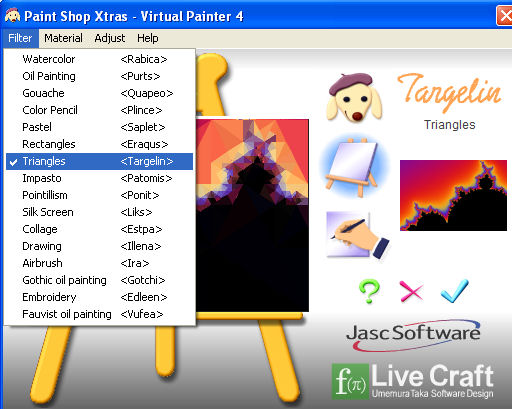

2. Immagine>Ruota per gradi - 90 gradi a destra.

Immagine>Ridimensiona, al 78%, tutti i livelli non selezionato.
Livelli>Duplica.
Effetti>Effetti di immagine>Scostamento.

Attiva nuovamente il livello sottostante.
Effetti>Plugins>Simple - Top Left Mirror.
Effetti>Effetti di immagine>Scostamento.

4. Attiva lo strumento Bacchetta magica  con i seguenti settaggi.
con i seguenti settaggi.

Clicca sulle parti nere per selezionarle (dovrai posizionarti su entrambi i livelli per selezionare tutte le parti nere.

Atti il livello inferiore e premi sulla tastiera il tasto CANC.
Attiva il livello superiore e premi sulla tastiera il tasto CANC.
Rimani posizionato sul livello superiore.
Livelli>Nuovo livello raster.
Effetti>Effetti 3D>Ritaglio, colore #f4b143.

Selezione>Deseleziona.
Livelli>Disponi>Porta sotto.
Cambia la modalitÓ di miscelatura di questo livello in Moltiplica (per il momento non vedrai l'effetto).
Effetti>Plugins>Virtual Painter 4:
sotto Filters seleziona Pastel, e sotto Material Paper(rough).
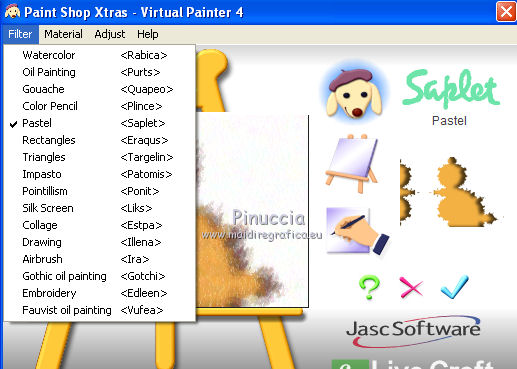

Regola>TonalitÓ e saturazione>Viraggio.

5. Attiva il livello soprastante, quello con l'immagine a sinistra.
Cambia la modalitÓ di miscelatura di questo livello in Sovrapponi.
Livelli>Nuovo livello raster.
Livelli>Disponi>Porta sotto.
Effetti>Plugins>Mura's Meister - Cloud,
dovresti trovare impostati, oltre al bianco, i colori della tua paletta:
secondo colore #b5a4f2, terzo colore #4b0059.
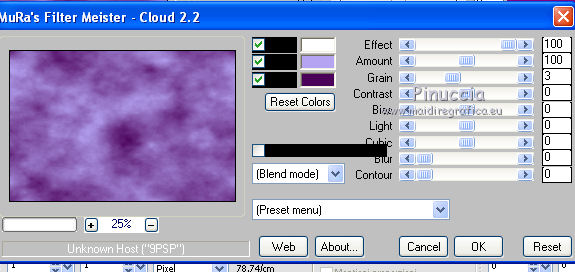
ricorda che questo filtro lavora con i lavori impostati nella paletta dei materiali, ma tiene in memoria il primo settaggio dall'apertura del programma.
Quindi se hai giÓ usato il filtro, per essere sicuro di avere impostati i colori corretti premi il tasto Reset.
Premere successivamente il tasto Reset serve per cambiare casualmente (ragione per la quale il tuo risultato non potrÓ essere uguale al mio esempio, l'aspetto delle nuvole.
Livelli>unisci>Unisci visibile.
6. Livelli>Duplica.
Immagine>Ridimensiona, all'80%, tutti i livelli non selezionato.
Effetti>Effetti di immagine>Scostamento.

Selezione>Carica/salva selezione>Carica selezione da disco.
Cerca e carica la selezione nersa.
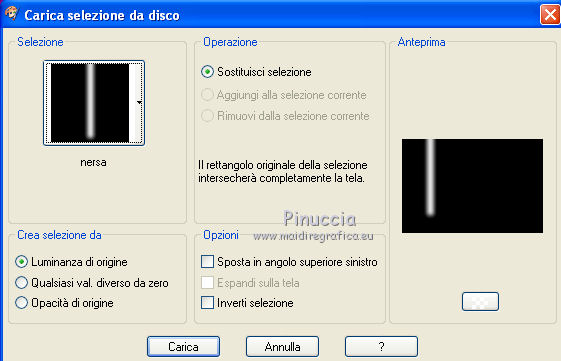
Premi sulla tastiera il tasto CANC.
Selezione>Deseleziona.
Attiva nuovamente il livello sottostante.
Effetti>Plugins>Filters Unlimited - VM Natural - Lakeside Reflection.
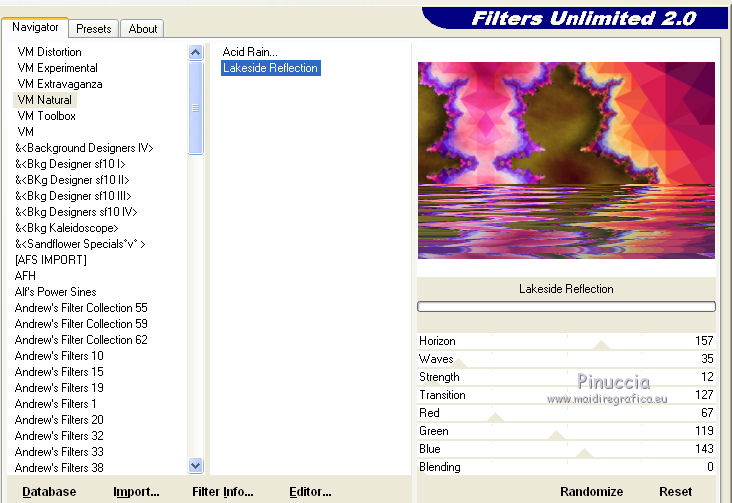
Immagine>Rifletti.
7. Livelli>Nuovo livello raster.
Effetti>Plugins>Mura's Meister - Cloud, con i settaggi precedenti.
Cambia la modalitÓ di miscelatura di questo livello in Luce netta.
Livelli>Duplica.
Effetti>Effetti di illuminazione>Punti luce.
Seleziona il preset nersaprojecteurs e ok.
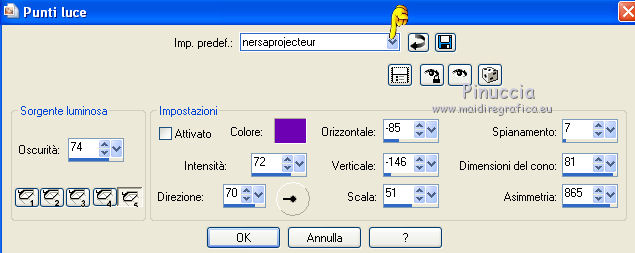
Queste impostazioni prevedono l'uso di tre punti luce (1-3-4).
Se per qualche ragione non riesci ad usare questo preset,
puoi impostare manualmente i settaggi.
Clicca sul punto luce 1 e imposta i seguenti settaggi.
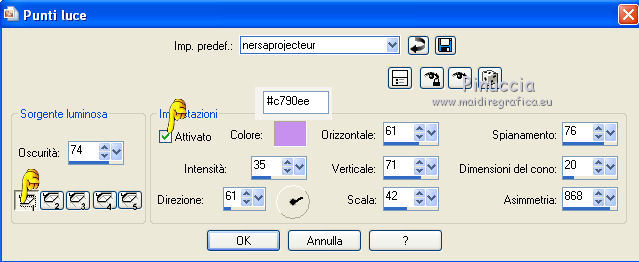
Clicca sul punto luce 2 e disattiva il punto luce (la casellina Attivato non deve essere spuntata).
Clicca sul puunto luce 3 e imposta i seguenti settaggi.

Clicca sul punto luce 4 e imposta i seguenti settaggi.

Il punto luce 5 Ŕ disattivato (vedi la prima schermata delle impostazioni).
Adesso puoi cliccare ok per applicare l'effetto.
Effetti>Effetti di immagine>Scostamento.

Regola>Colore>Correzione Scolorimento.

8. Attiva il livello superiore.
Selezione>Carica/Salva selezione>Carica selezione da disco.
Cerca e carica la selezione nersa2.
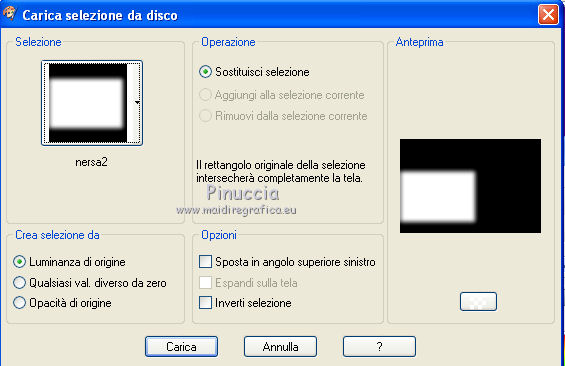
Premi sulla tastiera il tasto CANC.
Selezione>Deseleziona.
Livelli>Unisci>Unisci visibile.
Apri il tube couple, e vai a Modifica>Copia.
Torna al tuo lavoro e vai a Modifica>Incolla come nuovo livello.
Spostalo  in basso a sinistra.
in basso a sinistra.
attenzione, i tubes che stai usando hanno un'ombra riflessa, per questo vanno posizionati sopra il bordo

Apri il tube portraitfemme e vai a Modifica>Copia.
Torna al tuo lavoro e vai a Modifica>Incolla come nuovo livello.
Spostalo  in alto a destra.
in alto a destra.
Apri il tube poteries e vai a Modifica>Copia.
Torna al tuo lavoro e vai a Modifica>Incolla come nuovo livello.
Spostalo  in basso come nel mio esempio.
in basso come nel mio esempio.

9. Immagine>Aggiungi bordatura, 15 pixels, simmetriche, con il colore nero.
Modifica>Copia.
Immagine>Aggiungi bordatura, 30 pixels, simmetriche, con un colore contrastante.
Seleziona questo bordo con la bacchetta magica  , sfumatura e tolleranza 0.
, sfumatura e tolleranza 0.
Modifica>Incolla nella selezione.
Effetti>Plugins>L&K - L & K Elvida.

Selezione>Deseleziona.
Firma il tuo lavoro ed esporta come jpg ottimizzata, compressione 20.


Se hai problemi o dubbi, o trovi un link non funzionante, o anche soltanto per un saluto, scrivimi.
21 Giugno 2011





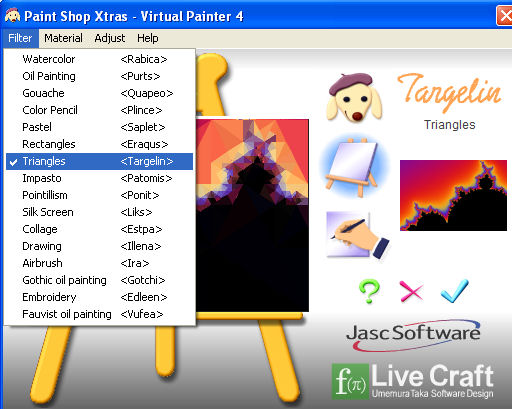




 con i seguenti settaggi.
con i seguenti settaggi.


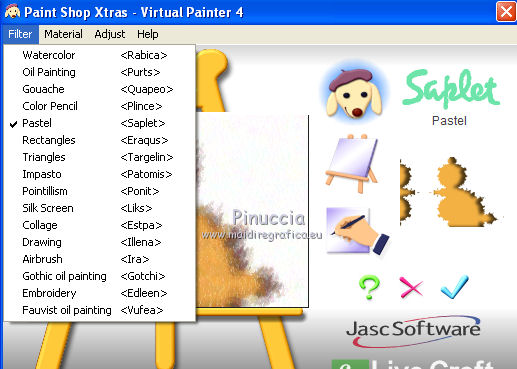


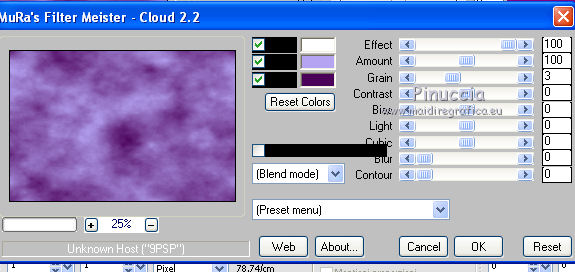

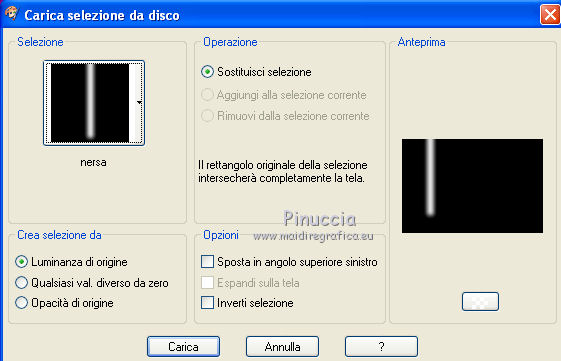
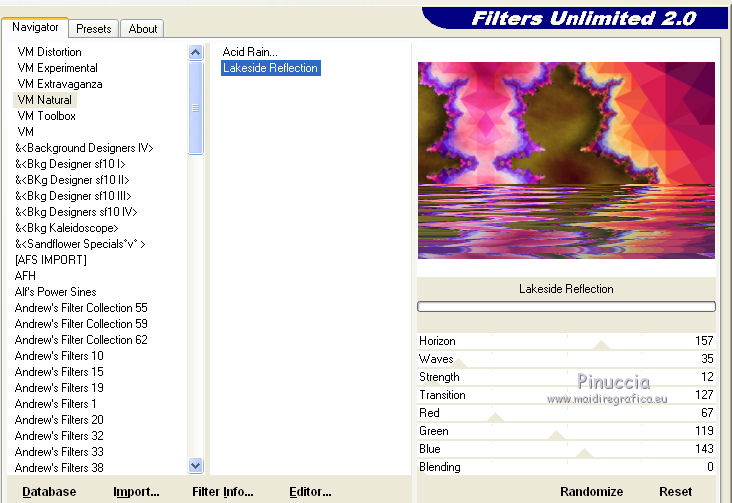
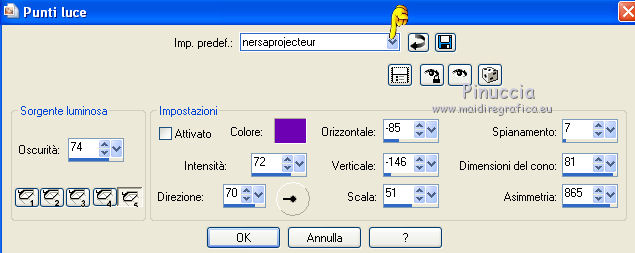
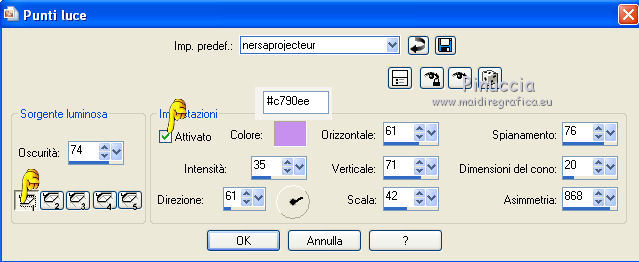




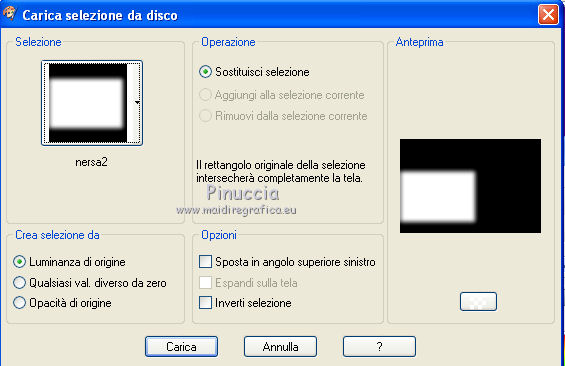
 in basso a sinistra.
in basso a sinistra.


